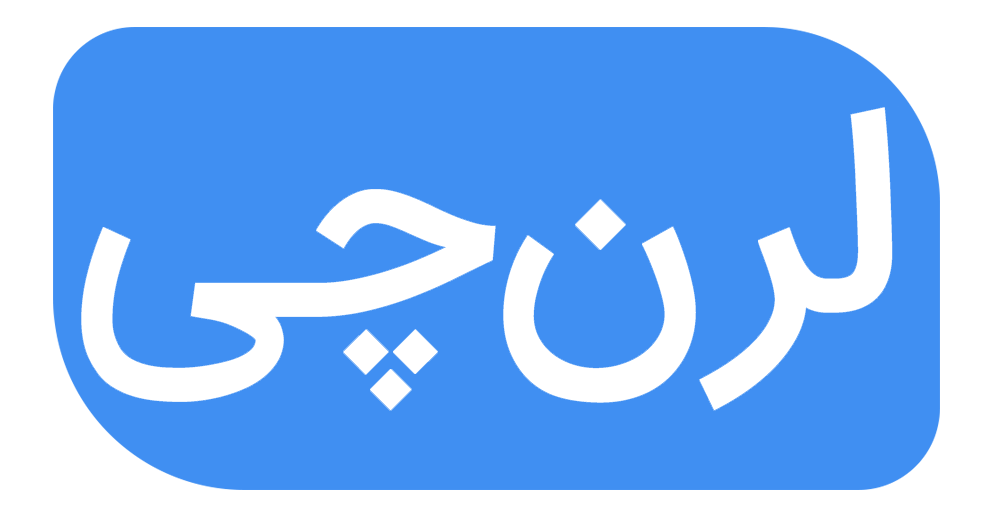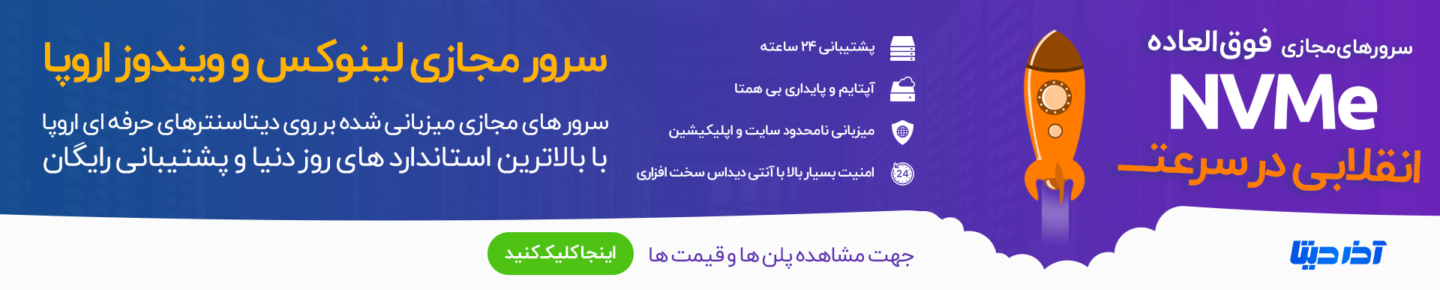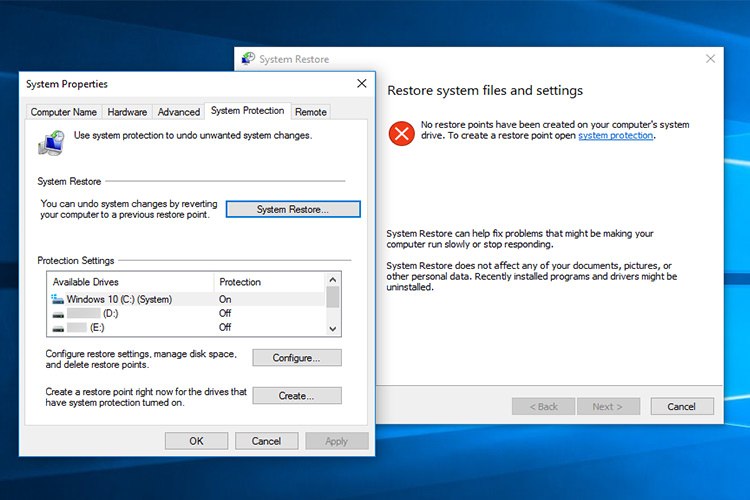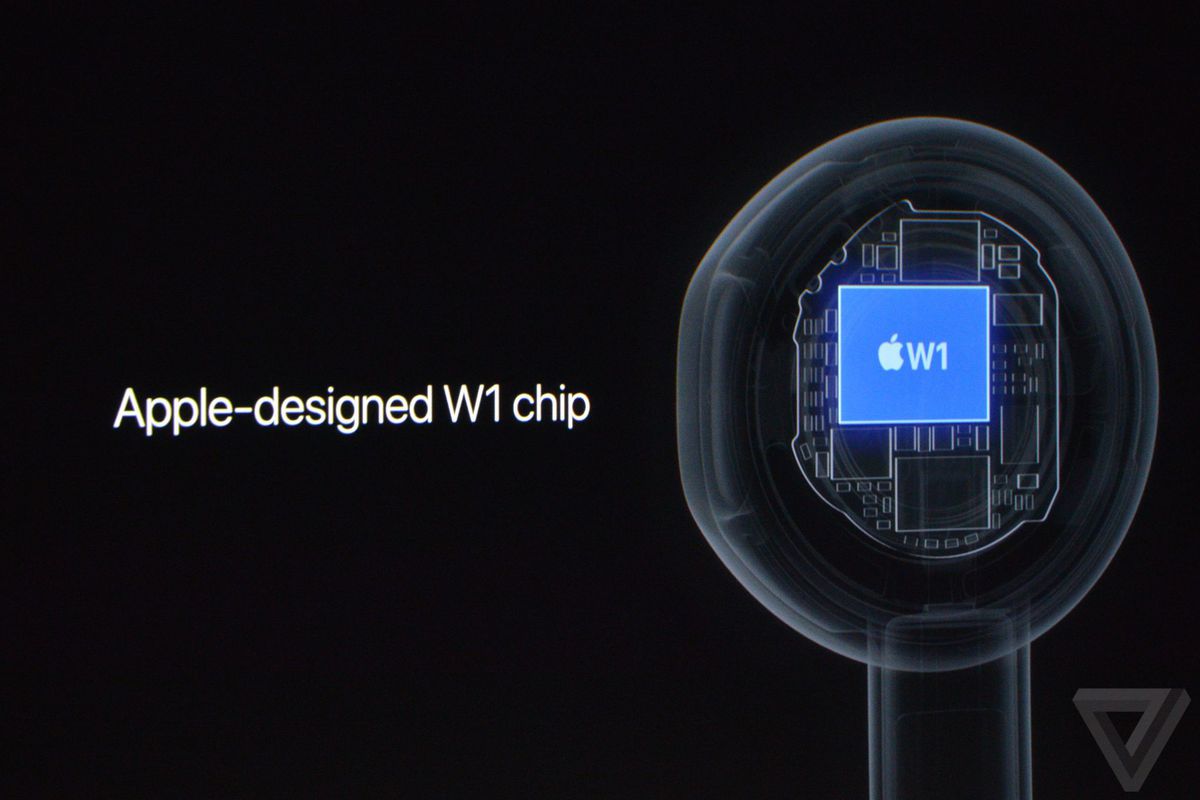آیا به دنبال راهی جامع برای حذف تاریخچه جستجو در مرورگرهای مختلف می گردید؟
همانطور که در اینترنت مرور میکنید، هر کلیک، جستجو و صفحه وبی که بازدید میکنید، در تاریخچه مرورگر شما ثبت میشود.
تاریخچه مرورگر شما هم به عنوان یک ابزار راحتی عمل میکند و هم یک نقطه ضعف احتمالی است، بنابراین یادگیری چگونگی حذف تاریخچه جستجو در مرورگرهای مختلف یک گام کلیدی برای محافظت از خود است.
حذف تاریخچه مرورگر فقط به آزاد کردن فضای دستگاه شما یا مرتب کردن آن مربوط نمیشود؛ بلکه به حفظ حریم خصوصی و امنیت شما نیز مربوط است.
درک تاریخچه مرورگر
تصور کنید که در راهروهای وسیع یک کتابخانه قدم میزنید. هر کتابی که لمس میکنید، به آن نگاه میکنید یا میخوانید، یک اثر نامحسوس بر جا میگذارد، سفر شما را علامتگذاری میکند. مرور اینترنت نیز به همین شکل عمل میکند. هر سایتی که بازدید میکنید، هر جستجویی که انجام میدهید و حتی فرمهایی که پر میکنید، در یک دفتر دیجیتال به نام تاریخچه مرورگر شما ثبت میشود.
تاریخچه مرورگر شما باعث راحتی است. این به شما اجازه میدهد به سرعت به وبسایتهای اخیر بازگردید و جستجوهای قبلی را مرور کنید. همچنین قابلیتهای پرکردن خودکار را فراهم میکند، که به سایتها کمک میکند ترجیحات، جزئیات ورود و سایر اطلاعات شما را به خاطر بسپارند.
اما به راحتی، خطرات احتمالی نیز به همراه میآید.
یک تاریخچه پر از اطلاعات گاهی اوقات میتواند عملکرد مرورگر شما را کند کند. علاوه بر این، تاریخچه مرورگر شما میتواند یک گنجینه برای کسی باشد که به دنبال سوءاستفاده از دادههای شما یا کسب بینش در مورد عادات آنلاین شما است. تاریخچه جستجوی شما میتواند بیشتر از آنچه تصور میکنید در مورد شما چیز هایی را فاش کند.
راهنمای مرحله به مرحله برای حذف تاریخچه
پس از درک جزئیات تاریخچه مرورگر خود، ممکن است تصمیم بگیرید که تاریخچه جستجوی خود را حذف کنید. این مراحل به طور کلی ساده هستند اما بین مرورگرها و سیستمعاملها متفاوت است؛ که در ادامه به تفکیک هر مرورگر آموزش تصویری آن آورده شده است؛ پس تا انتهای این مقاله با لرنچی همراه باشید.
خب با اولین و پرطرفدار ترین مرورگر شروع می کنیم. با طراحی شیک و رابط کاربری دوستانهاش، گوگل کروم در دنیای مرورگرها سلطه دارد. با این حال، مانند هر مرورگری، گوگل کروم نیز تاریخچه گستردهای را جمعآوری میکند.
راهنمای مرحله به مرحله برای حذف تاریخچه گوگل کروم
برای حذف تاریخچه مرور در گوگل کروم، باید روی آیکون سه نقطه در گوشه بالا و سمت راست پنجره کلیک کنید، نشانگر موس را روی گزینه ابزارهای بیشتر (More Tools) ببرید و سپس از منوی فرعی، گزینه پاک کردن دادههای مرور (Clear Browsing Data) را انتخاب کنید.
بهطور جایگزین، میتوانید از میانبر صفحه کلید Ctrl+Shift+Delete (یا Command+Shift+Delete در مک) استفاده کنید یا به سادگی در نوار آدرس عبارت chrome://settings/clearBrowserData را تایپ کنید.
اکنون در صفحه تنظیمات با پاپآپ پاک کردن تاریخچه مرور (Clear Browsing History) قرار دارید. ابتدا، بازه زمانی دادههایی که میخواهید پاک کنید را انتخاب کنید. شما میتوانید از بین گزینههای زیر انتخاب کنید:
- یک ساعت گذشته – Last hour
- 24 ساعت گذشته – Last 24 hours
- هفت روز گذشته – Last seven days
- چهار هفته گذشته – Last four weeks
- تمام زمانها – All time
مطمئن شوید که کادر کنار تاریخچه مرور (Browsing history) علامتدار است. همچنین میتوانید با علامت زدن کادرهای کنار گزینههای دیگر، دادههای دیگری مانند کوکیها و تصاویر و فایلهای کششده را نیز پاک کنید.
در نهایت، برای پاک کردن دادهها، روی دکمه آبی پاک کردن دادهها (Clear data) کلیک کنید.
اکنون دادههای مرورگر گوگل کروم شما پاک شده است.
این راهنما به شما کمک میکند تا با حذف تاریخچه جستجو در مرورگرهای مختلف، حریم خصوصی و امنیت خود را حفظ کنید.
حذف تاریخچه گوگل کروم در اندروید، آیفون، آیپد
شما همچنین میتوانید دادههای مرور گوگل کروم خود را در دستگاههای اندروید، آیفون یا آیپد پاک کنید. برای انجام این کار، اپلیکیشن را باز کنید، روی آیکون سه نقطه ضربه بزنید و سپس در منوی ظاهر شده، تنظیمات (Settings) را انتخاب کنید.
پایین بروید و روی حریم خصوصی و امنیت (Privacy and Security) ضربه بزنید.
سپس، پاک کردن دادههای مرور (Clear Browsing Data) را انتخاب کنید.
در صفحه بعد، بازه زمانی دادههایی که میخواهید حذف کنید را انتخاب کنید و سپس برای انتخاب آن، روی تاریخچه مرور (Browsing History) ضربه بزنید. شما همچنین میتوانید کوکیها، دادههای سایت، تصاویر و فایلهای کششده و موارد دیگر را نیز پاک کنید.
در نهایت، روی پاک کردن دادههای مرور (Clear Browsing Data) ضربه بزنید. اکنون دادههای مرور شما پاک شده است.
خب به دومین مرورگر پرکاربرد یعنی سافاری رسیدیم. سافاری مرورگر پیشرو برای بسیاری از کاربران اپل است. فرآیند حذف همه جستجوها بستگی به این دارد که در کدام دستگاه اپل این کار را انجام دهید.
راهنمای مرحله به مرحله برای حذف تاریخچه سافاری
برای حذف دادههای مرور در سافاری در مک، سافاری را باز کنید، روی تاریخچه (History) در نوار منوی بالای صفحه کلیک کنید و سپس از منوی کشویی، پاک کردن تاریخچه (Clear History) را انتخاب کنید.

سپس، بازه زمانی دادههایی که میخواهید پاک کنید را انتخاب کنید. شما میتوانید از بین گزینههای زیر انتخاب کنید:
- یک ساعت گذشته – The last hour
- امروز – Today
- امروز و دیروز – Today and yesterday
- تمام تاریخچه – All History
در نهایت، روی پاک کردن تاریخچه (Clear History) کلیک کنید.
 اکنون تاریخچه مرور شما پاک شده است.
اکنون تاریخچه مرور شما پاک شده است.
حذف تاریخچه سافاری در آیفون
برای حذف تاریخچه جستجوی آیفون یا آیپد خود، برنامه تنظیمات (Settings) را باز کنید و سپس به پایین اسکرول کنید و روی سافاری (Safari) ضربه بزنید.
در صفحه بعد، به پایین اسکرول کنید و گزینه پاک کردن تاریخچه و دادههای وبسایت (Clear History and Website Data) را انتخاب کنید.
یک پاپآپ در پایین صفحه ظاهر خواهد شد. روی پاک کردن تاریخچه و دادهها (Clear History and Data) ضربه بزنید.
اکنون دادههای مرور شما پاک شده است.
راهنمای مرحله به مرحله برای حذف تاریخچه فایرفاکس
موزیلا فایرفاکس به عنوان یکی از مرورگرهای محبوب و مورد اعتماد برای گشتوگذار در وب شناخته میشود. برای حذف تاریخچه مرور در فایرفاکس دسکتاپ، روی منوی همبرگری در گوشه بالا و سمت راست صفحه کلیک کنید و سپس روی تاریخچه (History) کلیک کنید. منو به منوی تاریخچه تغییر خواهد کرد.
در اینجا، گزینه پاک کردن تاریخچه اخیر (Clear Recent History) را انتخاب کنید.

بهطور جایگزین، میتوانید از میانبر صفحه کلید Ctrl+Shift+Delete (یا Command+Shift+Delete در مک) استفاده کنید.
پاپآپ پاک کردن تاریخچه اخیر ظاهر خواهد شد. ابتدا، بازه زمانی دادههایی که میخواهید پاک کنید را انتخاب کنید. میتوانید از بین گزینههای زیر انتخاب کنید:
- یک ساعت گذشته – Last hour
- دو ساعت گذشته – Last two hours
- چهار ساعت گذشته – Last four hours
- امروز – Today
- همهچیز – Everything
سپس، کادر کنار تاریخچه مرور و دانلود (Browsing & Download History) را علامت بزنید. شما میتوانید انواع مختلفی از دادهها را مانند کوکیها و کش پاک کنید.
در نهایت، روی دکمه آبی OK کلیک کنید.
راهنمای مرحله به مرحله برای حذف تاریخچه مایکروسافت اج
مایکروسافت اج جانشین مرورگر مشهور اینترنت اکسپلورر است و یکی از مرورگرهای پرکاربرد میباشد. برای حذف تاریخچه مرور در اج دسکتاپ، روی آیکون سه نقطه در گوشه بالا و سمت راست پنجره کلیک کنید و سپس تاریخچه (History) را انتخاب کنید.در منوی جدیدی که ظاهر میشود، دوباره روی آیکون سه نقطه کلیک کنید و سپس پاک کردن دادههای مرور (Clear browsing data) را انتخاب کنید.
برای صرفنظر از این مراحل، میتوانید از میانبر صفحه کلید Ctrl+Shift+Delete (یا Command+Shift+Delete در مک) استفاده کنید یا به سادگی عبارت edge://settings/clearBrowserData را در نوار آدرس تایپ کنید.
در پنجره پاک کردن دادههای مرور (clear browsing data)، بازه زمانی دادههایی که میخواهید حذف کنید را انتخاب کنید. شما میتوانید از بین گزینههای زیر انتخاب کنید:
- یک ساعت گذشته – Last hour
- 24 ساعت گذشته – Last 24 hours
- هفت روز گذشته – Last seven days
- چهار هفته گذشته – Last four weeks
- تمام زمانها – All time
سپس، کادر کنار تاریخچه مرور (Browsing History) را علامت بزنید. شما همچنین میتوانید انواع دیگر دادهها مانند تاریخچه دانلودها و کوکیها را برای حذف انتخاب کنید.
در نهایت، روی دکمه آبی پاک کردن اکنون (Clear Now) کلیک کنید.
اکنون تاریخچه مرور شما پاک شده است.
نتیجهگیری
حذف تاریخچه جستجو در مرورگرهای مختلف نه تنها به بهبود عملکرد دستگاه شما کمک میکند، بلکه نقش مهمی در حفظ حریم خصوصی و امنیت آنلاین شما دارد. مرورگرهای مختلف از جمله گوگل کروم، موزیلا فایرفاکس، سافاری و مایکروسافت اج هر کدام راهکارهای خاص خود را برای پاک کردن تاریخچه مرور ارائه میدهند. با دنبال کردن مراحل سادهای که در این مقاله توضیح داده شد، میتوانید به راحتی دادههای مرور خود را پاک کرده و از اطلاعات شخصی خود محافظت کنید.
به یاد داشته باشید که پاک کردن تاریخچه مرور تنها یک بخش از مدیریت حریم خصوصی آنلاین شماست. استفاده از ابزارها و تنظیمات امنیتی اضافی، مانند مرور خصوصی (Incognito Mode) و افزونههای امنیتی، میتواند به شما کمک کند تا تجربه مرور امنتر و خصوصیتری داشته باشید. با رعایت این نکات، میتوانید از گشتوگذار در اینترنت با اطمینان بیشتر لذت ببرید و از دادههای شخصی خود به خوبی مراقبت کنید.
یکی دیگر از مجموعه آموزش های ترفند به اتمام رسید. آیا در رابطه با این مقاله در مورد آموزش قدم به قدم حذف تاریخچه جستجو در مرورگرهای مختلف سوالی دارید؟ اگر بله، لطفاً در بخش نظرات مقاله به ما اطلاع دهید. تیم متخصص ما به شما کمک می کند تا سوالات خود را بلافاصله حل کنید.